Hướng dẫn sử dụng tính năng KVM Console trên dịch vụ Auto server
Trong trường hợp Quý khách không thể thực hiện kết nối SSH / Remote đến server của Quý khách, Quý khách có thể sử dụng tính năng KVM Console để tiến hành theo dõi trạng thái của server để có các hướng khắc phục và xử lý kịp thời
Bước 1: Quý khách thực hiện đăng nhập bằng email đã đăng kí dịch vụ Auto Server tại vHost theo đường dẫn sau
https://members.vhost.vn/clientarea.phpBước 2: Sau khi đã thực hiện đăng nhập thành công vào tài khoản members, Quý khách có thể tìm đến dịch vụ Auto Server đã đăng kí sau đó click chọn vào dịch vụ này
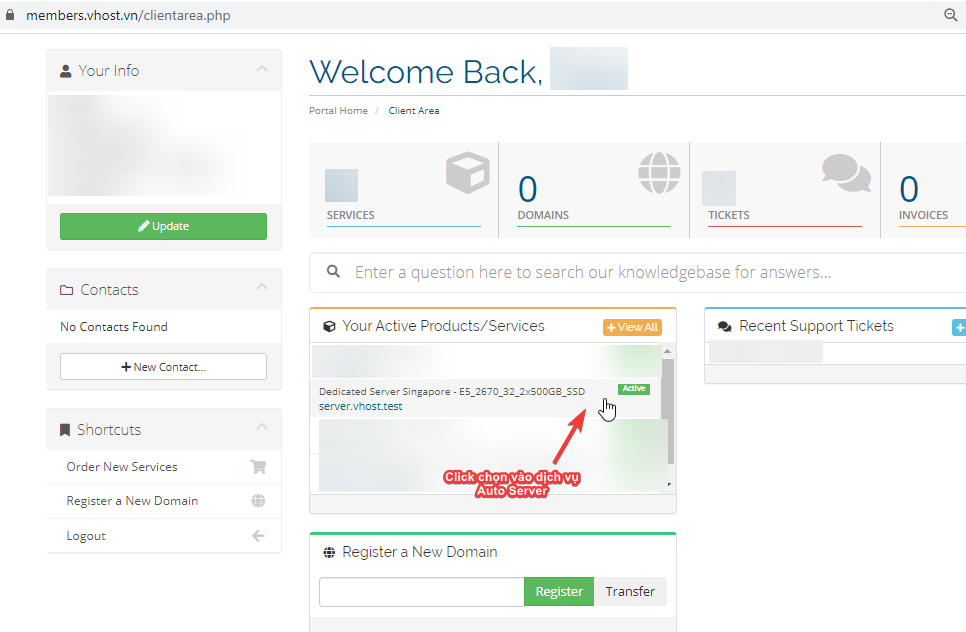
Bước 3: Sau khi click chọn vào dịch vụ Auto Server, Quý khách sẽ được chuyển hướng đến trang quản trị server của mình. Để thực hiện tính năng KVM Console, Quý khách tìm đến mục
Server Management >> KVM Console
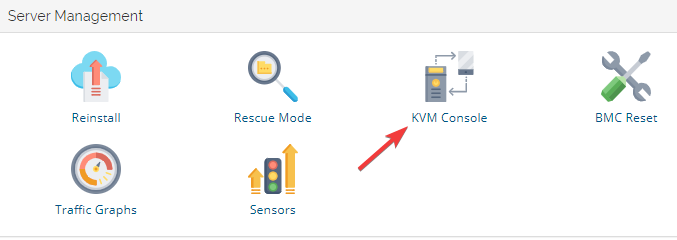
Sau đó trình duyệt sẽ tải một file có phần mở rộng là .jnlp về máy tính cá nhân và Quý khách sẽ thực hiện mở file này lên sẽ hiển thị màn hình như bên dưới. Lưu ý rằng để mở được file này, trên máy tính của Quý khách hàng cần thực hiện cài đặt java.
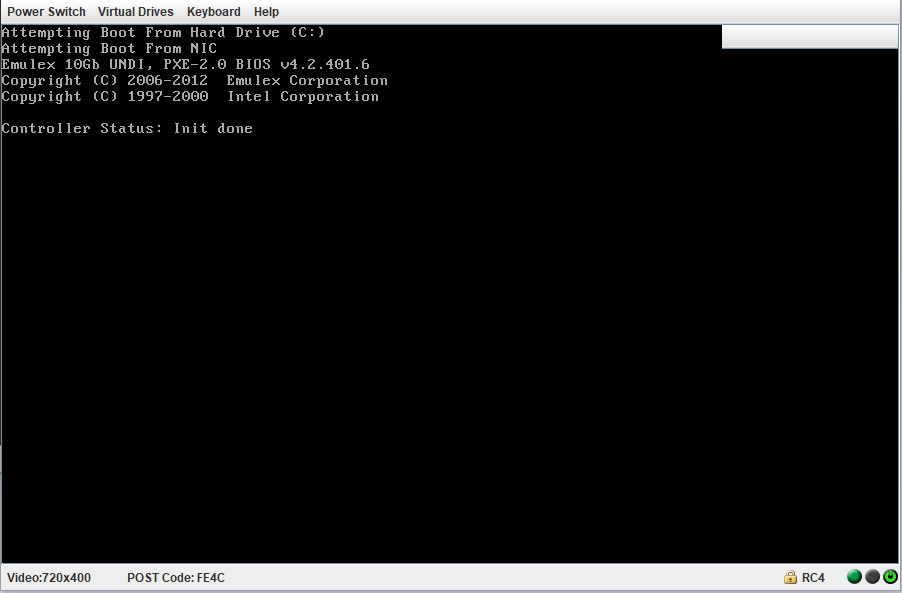
Quý khách hàng có thể thực hiện theo các bước trên để sử dụng tính năng KVM Console trên dịch vụ Auto Server, Trong trường hợp Quý khách cần hỗ trợ thêm, vui lòng liên hệ vHost qua các kênh sau:
Ticket: https://support.vhost.vn/
Call Center: 1900 6806
Email: support@vhost.vn
Trân trọng !